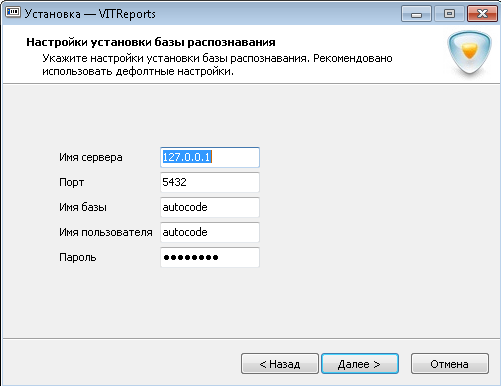Руководство по установке модуля отчетов для Overseer
Введение
Модуль отчетов VITReports может быть установлен на компьютер, на котором находится система из линейки Overseer либо на удаленный компьютер, связанный с системой по сети.
Для установки системы необходимо:
- запустить инсталляцию программы и, следуя инструкциям инсталлятора, установить модуль отчетов VITReports.
- перезагрузить компьютер после завершения установки.
В данном документе представлена пошаговая инструкция установки модуля отчетов VITReports.
Шаги установки
Шаг 1. Предупреждение системы безопасности
Для начала установки модуля необходимо запустить исполняемый файл с расширением .exe, предназначенный для запуска программы установки модуля VITReports.
- Для системы Windows XP запуск производится двойным кликом левой кнопки мыши.
- Для системы Windows 7, Windows 8 следует нажать на иконке исполняемого файла правой кнопкой мыши и выбрать пункт "Запуск от имени администратора" в открывшемся контекстном меню. После этого будет выведено диалоговое окно Открыть файл - предупреждение системы безопасности, в котором для продолжения установки необходимо нажать кнопку Выполнить.
Шаг 2. Выбор языка установки
Мастер установки предложит выбрать язык, на котором будет происходить установка приложения, а в последствии, на нем же будут формироваться отчеты.
Установка может производиться на русском, украинском, английском либо испанском языках. Отчеты доступны на русском и английском языках. Установив переключатель рядом с выбранным языком установки следует нажать кнопку Далее.
Шаг 3. Окно приветствия
На данном этапе отображается диалоговое окно Мастера установки, в котором отображено название и версия устанавливаемого приложения. Для продолжения установки необходимо нажать кнопку Далее. Для отмены установки и закрытию программы необходимо нажать кнопку Отмена.
Шаг 4. Принятие лицензионного соглашения
На данном этапе будет выведено диалоговое окно с лицензионным соглашением. Для того, что бы продолжить установку системы требуется принять условия лицензионного соглашения. Для этого следует ознакомиться с текстом соглашения, установить переключатель в положение Я принимаю условия соглашения и нажать кнопку Далее.
Шаг 5. Выбор папки установки модуля отчетов VITReports
На данном этапе следует выбрать путь для установки модуля отчетов VITReports.
Пользователь может выбрать место установки приложения либо оставить путь по умолчанию. Что бы изменить папку для установки следует нажать кнопку Обзор и в появившемся окне выбрать новый путь. При установке по умолчанию путь зависит от операционной системы, на которую инсталлируется модуль отчетов.
Шаг 6. Выбор пакетов отчетов
На данном этапе следует выбрать отчеты, которые будут использоваться в будущем. Для удобства отчеты сгруппированы в пакеты, имеющие такие же названия, что и системы Overseer, с которыми они могут быть использованы.
Для каждой из систем требуются свои виды отчетов, следовательно можно выбрать отчеты:
- для системы Overseer Parking без модуля тарификации:
- Стоянки без тарифов;
- Клиенты парковки без тарифов;
- Парковки без тарифов;
- Были на парковке без тарифов.
- для системы Overseer Parking с модулем тарификации:
- Сальдо клиента;
- Должники;
- Клиенты парковки;
- Парковки;
- Текущая задолженность клиента;
- Приходная ведомость;
- Были на парковке;
- Стоянки;
- Операторы;
- Долго стоят на парковке (доступен начиная с версии 1.0.3);
- для системы Overseer Traffic.
- для системы Overseer Parking без модуля тарификации:
Детальная информация о каждом отчете представлена в документе Руководство пользователя модуля отчетов для Overseer.
Шаг 7. Выбор базы данных для отчетов VITReports
На данном этапе следует указать параметры подключения к БД, данные которой будут использоваться для генерации отчетов (см. рисунок Руководство по установке модуля отчетов для Overseer Parking . Выбор базы распознавания):
- имя сервера - в данном поле указывается имя или IP-адрес сервера в сети. Значение по умолчанию - 127.0.0.1, означает расположение сервера на локальной машине;
- порт - в данном поле указывается порт подключения к базе данных на сервере. Значение по умолчанию - 5432. Такое же значение по умолчанию было указано в параметрах подключения к БД при установке системы Overseer;
- имя базы, имя пользователя, пароль - в данных полях указываются название базы данных, имя пользователя и пароль для подключения к базе данных распознавания. Значения этих полей указывались при установке системы Overseer, значения по умолчанию - autocode.
В том случае, если в указанной БД нет данных, необходимых для генерации отчетов, они будут созданы инсталлятором. После установки параметры подключения к БД могут быть изменены в опции Настройки модуля отчетов VITReports.
Шаг 8. Подтверждение параметров установки
На данном этапе производится подтверждение указанных ранее параметров. В том случае, если данные верны, необходимо нажать кнопку Установить - начнется установка модуля отчетов VITReports. Если же данные были указаны не верно, нужно нажать кнопку Назад - это позволит вернуться на предыдущие шаги для внесения изменений.
Шаг 9. Процесс установки модуля
На данном этапе проходит установка модуля отчетов VITReports. В это время будет отображаться окно, отражающее состояние процесса установки.
Шаг 10. Завершение установки модуля
По завершению установки на экран будет выведено диалоговое окно Завершения мастера установки VITReports. Для полного завершения установки необходимо выбрать пункт Да, перезагрузить компьютер сейчас и нажать кнопку Завершить.
После перезагрузки можно приступить к настройке и работе с модулем отчетов VITReports.
VITReports Module Installation Guide Руководство по установке модуля отчетов для Overseer